|
PTT客户端软件使用手册(Brew) file:///C:/DOCUME~1/zzd/LOCALS~1/Temp/ksohtml/wps_clip_image-9599.png深圳卓智达科技有限公司 文档编号: 一.PTT软件介绍 PTT (POC,一键通) 软件,是基于移动公众网(GSM和CDMA) 的一种半双工的、即时的、多方的语音通讯业务,允许一对一、一对多通话。类似于对讲机,只能当一方说完,另一方才能说话,也就是在每个群组(或者会话)中,同时只能有一个人在讲话。 PTT是无线移动网络中的一个非常实用的新兴语音通信服务,非常适合于多人同时进行远距离的实时协调场合。 本手册主要对Brew版本软件的使用方法做一详细介绍,方便用户使用PTT软件。 二.界面及状态说明 1. 图标说明

群组图标 好友列表或群组图标。

在线状态 用户状态图标:用户在线,但不在当前群组中,不能听到当前群组中的讲话,同 时也不能对当前群组讲话。

通话中 用户状态图标:用户在线,并且在当前群组中,可以听到群组中其他用户的讲 话,同时也可以对当前群组讲话。

离线状态 用户状态图标:用户不在线,不能听到当前群组的讲话。 2. 界面说明用户登陆后,出现的界面样式如下图,图中标出了每个的地方具体意义,用户每次只能在一个群组中,“用户所在群组名”便是用户当前所在的群组的名字。 主要有两个界面:群组索引列表和组成员列表。群组索引列表列出所有群组和联系人列表的名字,通过右边软键“进入”可以进入选中群组成员列表,并进入该群组。通过右边软键“返回”可以返回到群组索引列表。 当用户按住“讲话按纽”时,“讲话用户”标签会出现讲话用户的名字,这时用户的声音被传送到“用户所在群组”中所有在线用户的手机上。

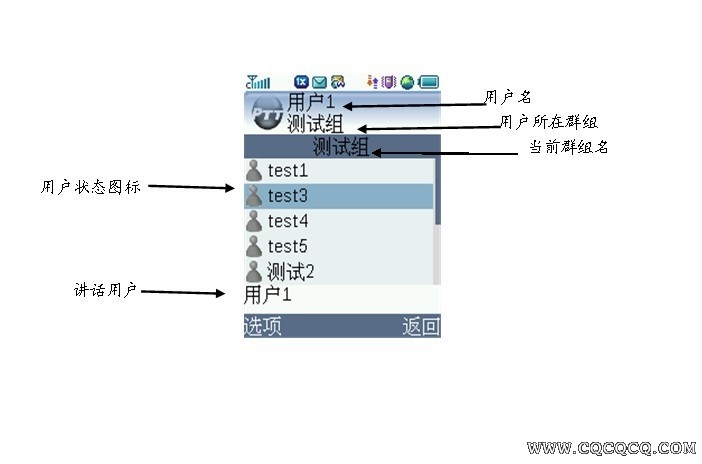
。
运行PTT软件后,进入客户端程序的登陆界面,如下图所示。
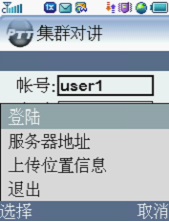
登陆时需要输入帐号和密码,并可以保存密码,以免每次登陆时输入密码的麻烦。如果服务器是新安装的,在首次登陆时,需要设置服务器地址,如下图所示。 选择界面左下角的“选项”菜单弹出命令选项菜单如图所示,选择“退出”选项,可以退出软件。 2. 增加、删除好友有两种方法可以增加好友,一种是通过选择其他群组的成员,把其直接增加为自己的好友,如下图: 另一种方法是通过输入对方的帐号,来把对方增加为自己的联系人,如下: 删除联系人的操作为:软件切换到好友列表,选中要删除的好友,选择菜单里的"删除好友"即可,如下图。 3. 修改名字和密码通过客户端用户可以修改自己的名字和密码,如下图所示。 修改登陆密码时,为了安全起见,需要输入原来的密码,如下所示: 4. 发起临时群组用户除了可以在已经存在的固定群组中讲话外,还可以邀请几个联系人建立一个临时群组,进行一对一或一对多的通话。 当临时群组建立后,临时群组的名字是发起者的名字,一个用户只能同时发起一个临时群组,当发起新的临时群组时,会自动退出原来的群组,临时群组中所有人都退出后或主叫方退出后,群组自动消失。 临时群组发起过程如下: 5. 群组切换及查看登陆后界面会出现群组列表,群组列表会列出所有的群组,通过右软键“进入”可以进入选择的群组成员列表,同时进入该群组的会话,如下图所示。
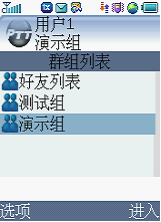
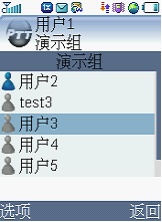
进入群组成员列表后,会显示该群组的所有成员以及成员的状态,通过右软键“返回”可以返回到群组列表,但不退出该群组会话,如下图所示。 用户也可以选择离开所在群组,此时用户不在任何群组,不参与任何群组的通话。如下图所示。 6. PTT讲话用户长按讲话按纽,便可以对所在群组进行讲话,当松开按纽时,讲话结束,和其同在一个群组的在线用户都可以听到其讲话。 当一个群组中两个或多用户同时按下按纽进行讲话时,系统只接收最先请求讲话的用户,并会通知其它请求用户请求失败信息。 软件界面下面会显示正在讲话的用户名。 当和自己优先级一样或比自己优先级高的用户在讲话时,自己不能呼出;当比自己优先级低的用户在讲话时,自己仍可以呼出。 7. 强插功能 当优先级低的用户在讲话时,优先级高的用户可以中断其讲话,进行讲话。如图所示,当优先级比自己低的用户在讲话时,自己仍然可以呼出。 8. 监听功能 系统具有监听功能,当用户具有监听的权限时,用户可以监听多个组的讲话。操作如下图所示。
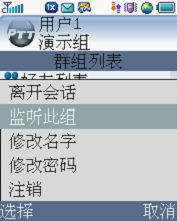
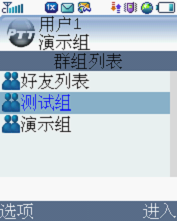
当选中一个已被监听的群组后,通过菜单“取消监听此组”可以取消对该组的监听,如下操作。
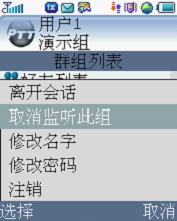
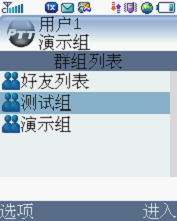
。
| 